【HD tune Pro硬盘检测工具中文版下载】HD tune Pro永久免费版 v5.75 官方最新版
HD tune Pro硬盘检测工具中文版软件介绍
HD tune Pro硬盘检测工具中文版是一款功能非常全面的硬盘检测维护工具,这款软件可以全方位的为用户检测硬盘的性能、查找硬盘的坏道,无论用户使用维护硬盘的日常健康还是用来修复硬盘的坏道,都能轻松胜任,满足用户的需求。
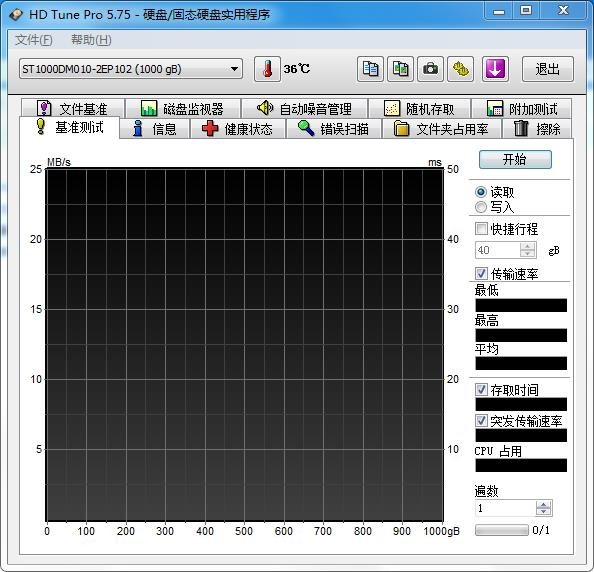
HD tune Pro硬盘检测工具中文版软件特色
1、对 HDD 或 SSD 进行基准测试,以确保其性能不佳
应用程序可以运行多种类型的测试来评估设备的性能。 HD Tune Pro 使您可以在传输数据时测量传输速率,访问时间和突发速率以及 CPU 使用率。
还可以使用具有可定制长度的文件执行文件基准测试,以及通过传输不同大小的文件来模拟正常使用条件的随机访问测试。
2、密切关注您的驱动器的健康状况
HD Tune Pro 可监控与存储设备运行状况相关的一系列参数,例如执行各种操作时的温度和故障计数。这些检查会定期执行,如果检测到问题,您将收到通知。
此外,您可以随时运行手动错误扫描,以查找损坏的块或扇区。您甚至可以选择应扫描哪些块。
3、评估磁盘使用情况,擦除已删除的文件并减少硬盘噪音
如果磁盘空间不足,可以切换到“文件夹使用”选项卡并运行扫描,以查找和清除特别大的目录。
具有隐私意识的用户可以利用此程序覆盖其驱动器上的可用空间,从而防止任何已删除的文件被恢复。
自动声学管理功能可以帮助您减少寻求时硬盘驱动器产生的噪音,这对于拥有静音PC的用户来说可能是一个问题。
HD tune Pro硬盘检测工具中文版软件功能
1、基准
“基准”项是测试硬盘的传输速率,硬盘的平均传输速率大概都有100+以上,反映硬盘读写速读。
2、信息
“信息”项是查看硬盘的基本信息包括支持的特性、固件版本、硬盘容量、扇区大小等基本信息。
3、健康
如果某一项为黄色就说明有问题,若是红色,问题就比较严重了。
部分数值说明(来自贴吧,仅供参考):
01)底层数据读取错误率:这个“数据”值如果大于0,就表明读写发生过问题,不能超过阈值,如果最差值很低,表明硬盘可能有坏道了。
03)马达达到标准转速所需时间:此项的“当前、最差”值较大,表明硬盘启动较慢。
04)马达重启/停止计数:“数据”值表示硬盘的重启次数。
05)重新映射的扇区数:这项的“数值”表示硬盘在读取某个扇区时发现有坏区,就把坏区的数据映射到其他空闲扇区,这个值为0最好,说明没有坏区。
07)寻道错误率:我的硬盘错误率很大,已超过阈值30,性能确实不咋地。
09)累计通电时间:从这一项的“数据”可以看出硬盘时新盘还是使用过的。新盘数据值应在20以内.
0A)马达旋转达到标准转速重试计数:这项的数据值应该小于阈值,数值过大表明硬盘有机械故障。
0C)通电周期计数:表示硬盘的开关次数。
BB)报告的不可修正的错误:“数据值”为0最好。
C0)断电磁头缩回计数:主要是硬盘工作突然断电导致,这个数据会引发其他值的改变。
C1磁头伸出计数:一般硬盘的C1值最大只有30w-60W次,如果C1值超过20000了,那你就要注意了。
C4扇区操作计数:数据值越小越好,数值大表明读写经常出错。
C5当前待映射的扇区数:已坏但还没映射的扇区数目,数据值越小越好。
C6无法校正的扇区计数:数据越小越好,可能是由于扇区物理损坏导致。
C7接口通信错误:DMA传输错误
4、文件基准
主要是对存储文件的存取速度大小。
5、错误扫描错误扫描
扫描硬盘有没有坏道,绿点为正常,红点就是坏道了.要及时修复.
6、随机存取
查看硬盘对于不随机文件存取所需时间及其速度。
HD tune Pro硬盘检测工具中文版使用方法
1、HD Tune pro软件打开之后,界面如图,最上方显示硬盘的厂家信息,图示红色遮挡区

2、点击HD Tune pro选项卡切换至错误扫描,如图,然后在红框位置,尽量不要勾选“快速扫描”的情况下点击开始,因为快速扫描速度固然会很快,但是就像杀毒软件一般,快速扫面并不能将深层次的病毒扫描出来一样,这里面的快速扫描也不能最真实的反映硬盘的真实坏道状况。
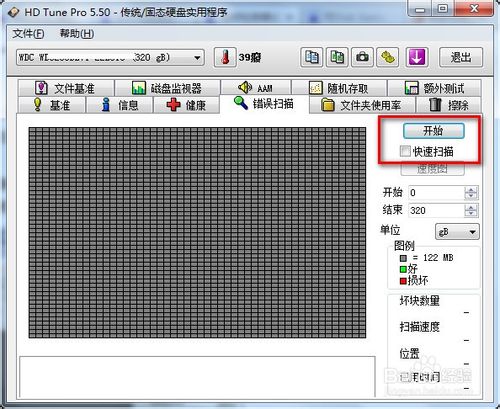
3、扫描进行中,注意HD Tune pro绿色版软件的右下方,红框内是硬盘检测的健康图里,绿色代表健康的数量,红色则代表坏道
4、而第二个红框则告诉你现在的扫描进行状况,如硬盘读取速度、已读取硬盘空间大小和使用的时间
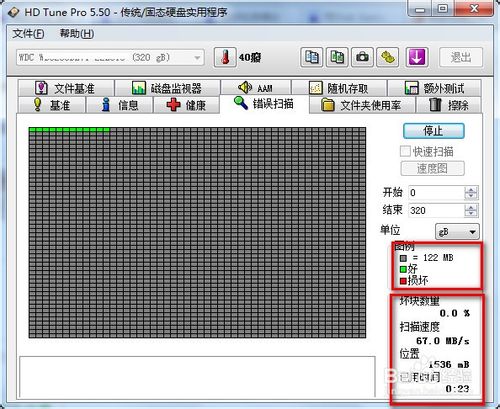
5、如图,一片绿色,如此甚好,说明你的硬盘还是正常的,没有坏道出现,好好珍惜吧
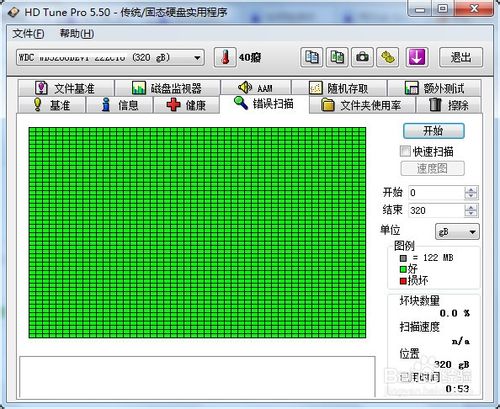
HD tune Pro硬盘检测工具中文版常见问题
如何在hdtune硬盘检测工具中检测磁盘健康状态?
1、首先打开hdtune硬盘检测工具软件,单击上方选择硬盘
2、然后选择想要进行磁盘健康监测的硬盘
3、单击屏幕上方健康状态选项,屏幕上会出现一些数据,这些数据就是磁盘健康状态的相关数据
4、最后根据这些数据判断磁盘健康状态即可
hdtune硬盘检测工具检测参数说明
01)底层数据读取错误率:这个“数据”值如果大于0,就表明读写发生过问题,不能超过阈值,如果最差值很低,表明硬盘可能有坏道了。
03)马达达到标准转速所需时间:此项的“当前、最差”值较大,表明硬盘启动较慢。
04)马达重启/停止计数:“数据”值表示硬盘的重启次数。
05)重新映射的扇区数:这项的“数值”表示硬盘在读取某个扇区时发现有坏区,就把坏区的数据映射到其他空闲扇区,这个值为0说明没有坏区。
07)寻道错误率:我的硬盘错误率很大,已超过阈值30,性能确实不咋地。
09)累计通电时间:从这一项的“数据”可以看出硬盘时新盘还是使用过的。新盘数据值应在20以内.
HD tune Pro硬盘检测工具中文版安装方法
1、等待HD tune Pro硬盘检测工具中文版下载完成,解压缩双击exe文件进入安装程序,点击下方的“Next”。
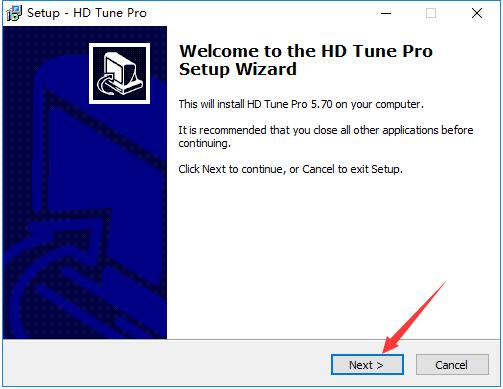
2、阅读软件相关协议,如无异议的话,则单击选择左下方的“Iaccepttheagreement”表示同意协议,并点击“Next”。
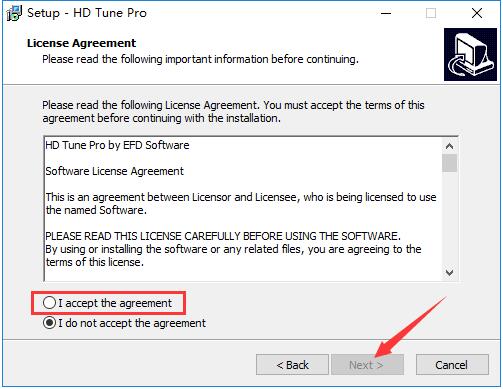
3、点击“Browse”选择HD Tune pro的安装目录,此处不建议安装在C盘,如果C盘文件过多的话,会影响计算机的运行速度。选定后点击“Next”。
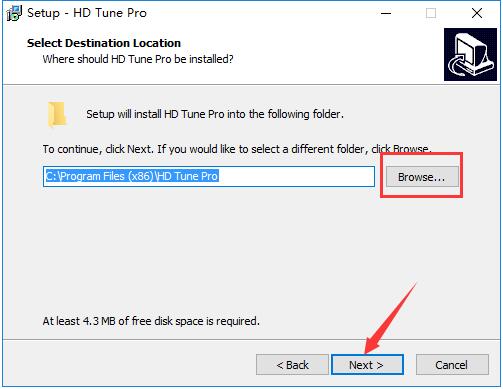
4、点击“Browse”选择HD Tune pro的开始菜单文件夹,一般情况下保持默认选择即可,然后点击“Next”。
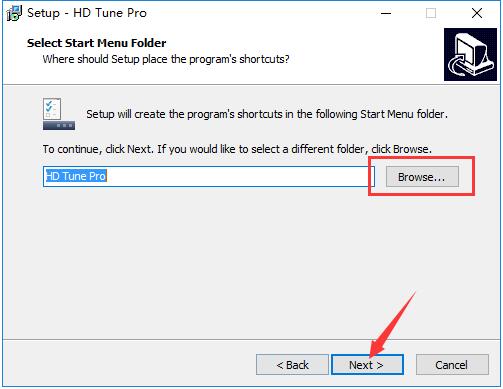
5、根据使用习惯选择是否创建桌面快捷方式,再点击“Next”。
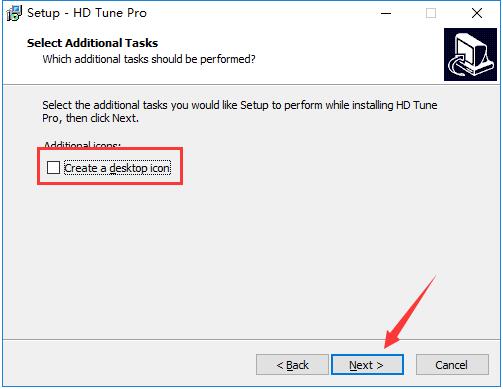
6、确认安装信息无误后,点击下方的“Install”开始安装。
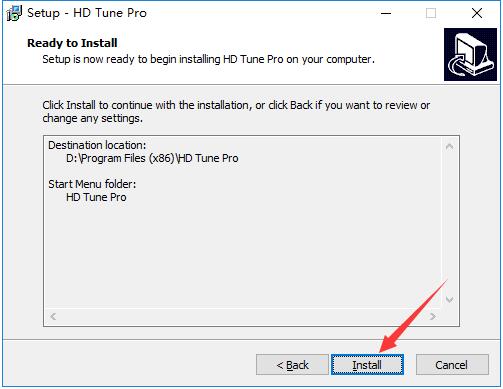
7、HD Tune pro的安装过程大约需要2分钟,请耐心等待。
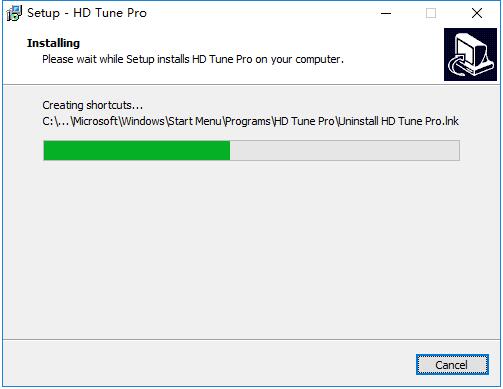
8、安装结束后,会自动跳转至安装完成界面,如果需要立即使用的话,则勾选上“Launch HDTunePro”选项,再点击“Finish”即可。
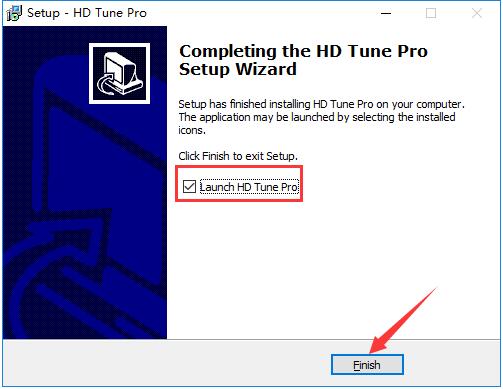
下载仅供下载体验和测试学习,不得商用和正当使用。


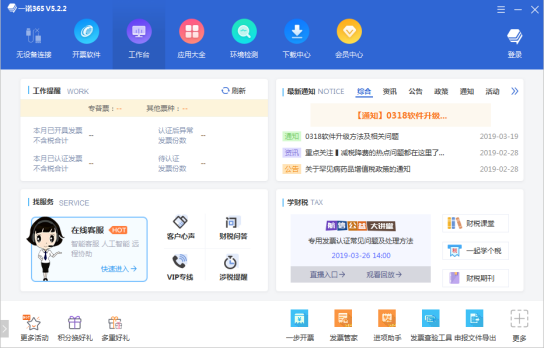
发表评论